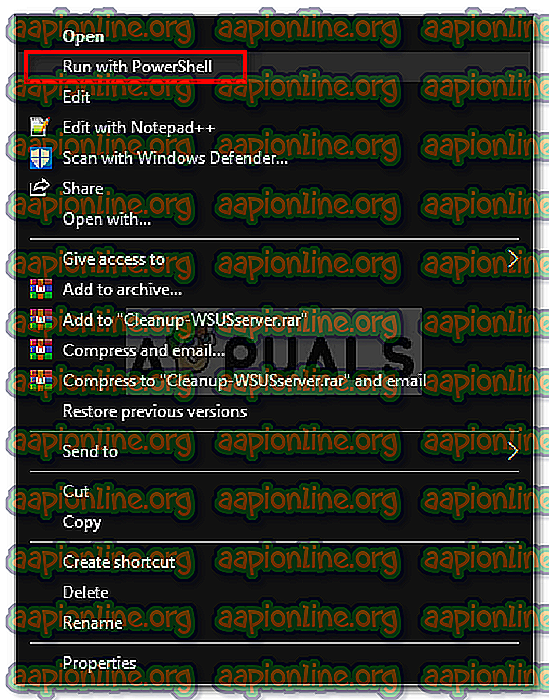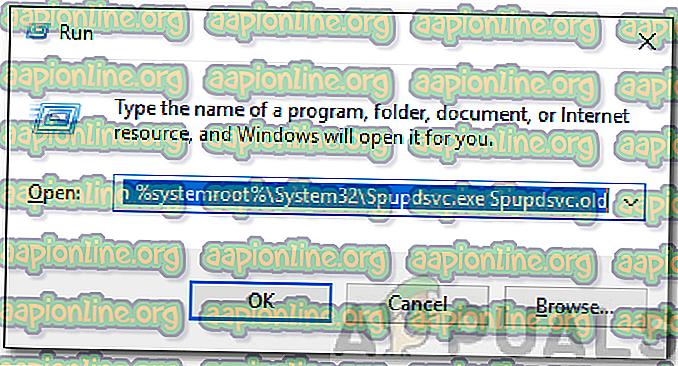修正:Windows 10でのWindows Updateエラー0x8024000b
Windows更新エラー0x8024000bは、オペレーティングシステムがシステムに更新をインストールする際に使用される更新のマニフェストファイルにアクセスできない場合に発生します。 マニフェストファイルは、基本的にアプリケーションとWindows更新プログラムを伴うXMLファイルです。

マイクロソフトは、さまざまなWindowsアプリケーションとオペレーティングシステムの更新をプッシュして、物事を円滑に進めています。 これらのアップデートには、多くの場合、セキュリティ欠陥パッチ、安定性に加えてさまざまなバグ修正、および特定のアプリケーション用の新しいデザインが含まれています。 更新は高く評価されますが、エラーの考えられる原因に関する多くの情報を提供しなければ、気が遠くなる傾向があります。 それにもかかわらず、この記事では、前述のエラーコードの原因を調べ、後でそれを取り除くために実装できるソリューションのリストを提供します。
Windows 10でWindows Updateエラー0x8024000bが発生する原因は何ですか?
より詳細な洞察を提供するために、オペレーティングシステムの更新中に実際にエラーをトリガーするものについて説明します。
- マニフェストファイルの更新:エラーが表示される理由は、Windows更新プログラムに関連付けられているマニフェストファイルです。 WindowsがWindows更新のマニフェストファイルにアクセス/読み取りできない場合、エラーがポップアップします。 これは、Windows Updateサービスまたはユーザー自身によって更新が途中でキャンセルされた場合に発生します。 そのため、エラーメッセージには「操作がキャンセルされました」というコンテキストが表示されます。
問題の原因がわかったので、上記のエラーメッセージの解決策を続けましょう。
解決策1:Powershellスクリプトを実行する
エラーメッセージを修正する最も簡単な方法は、システム上の置き換えられた更新をクリーンアップするPowershellスクリプトを実行することです。 このスクリプトはMicrosoft Technetで提供されているため、システムが感染することを心配する必要はありません。 スクリプトを実行する方法は次のとおりです。
- このページに移動して 、スクリプトをダウンロードします。
- スクリプトをダウンロードしたら、ダウンロードディレクトリに移動し、ファイルを右クリックします。
- [ Powershellで実行]を選択してスクリプトを実行し、スクリプトの完了を待ちます。
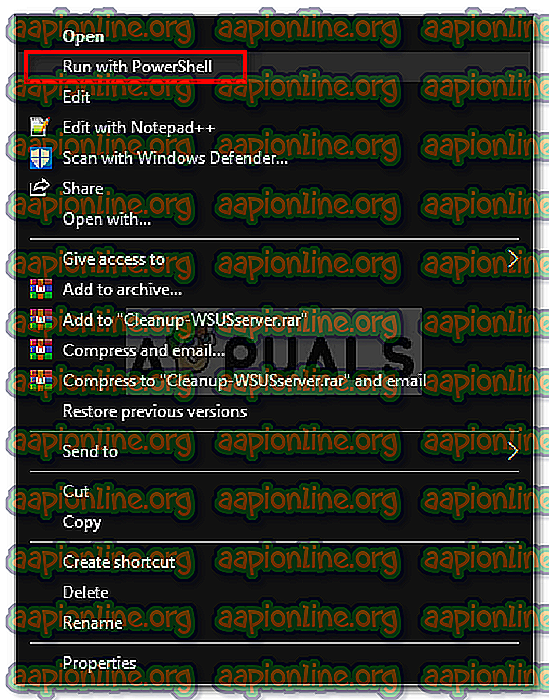
- システムを再起動してから、もう一度アップデートしてください。
解決策2:Windows Updateトラブルシューティングツールを使用する
問題を解決するために次にできることは、Windows Updateトラブルシューティングツールを使用することです。 自分で更新をキャンセルしなかった場合は、Windows UpdateトラブルシューティングツールがWindows更新サービスの問題を特定して回避できる場合があります。 ウィンドウ更新のトラブルシューティングツールを実行するには、次の手順を実行します。
- Windowsキー+ Iを押して、設定ウィンドウを開きます。
- 更新とセキュリティに移動します 。
- 左側の[ トラブルシューティング]ペインに移動します。
- Windows Updateを選択して、トラブルシューティングツールを実行します。

- トラブルシューティングが完了するのを待ってから、アップデートを再度実行して、問題が解決したかどうかを確認します。
解決策3:Spupdsvc.exeファイルの名前を変更する
最後に、spupdsvc.exeという名前のファイルの名前を変更することで、エラーを解決できます。 Spupdsvcは基本的にMicrosoft Update RunOnce Serviceの略で、ファイルはこのサービスのプロセスです。 これは、Windowsアップデートのダウンロード中に利用されますが、いくつかの問題を解決するために名前を変更する必要がある場合があります。 ファイルの名前を変更する方法は次のとおりです。
- Windowsキー+ Rを押して、[ 実行 ]ダイアログボックスを開きます。
- 開いたら、次のコマンドを貼り付けてEnterキーを押します。
cmd / c ren%systemroot%\ System32 \ Spupdsvc.exe Spupdsvc.old
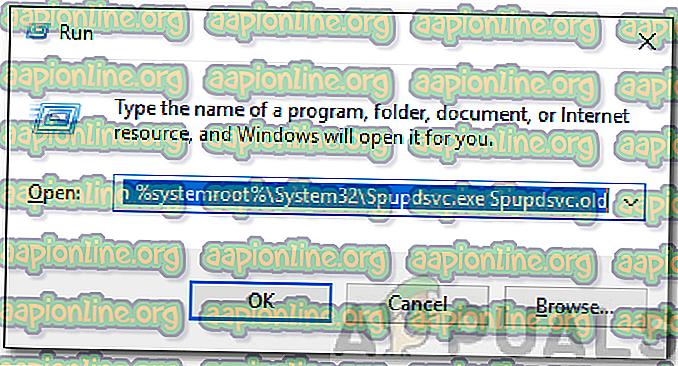
- 最後に、コンピューターを再起動してからアップデートを実行します。問題が解決することを願っています。